1、在插入选项卡中点击图片,选择本地图片,插入一张要进行处理的图片。

2、选中图片,鼠标右键“裁剪”,选择形状裁剪,点击等腰三角形。

3、把图片主体居中,裁剪成三角形,靠左进行摆放。

4、在插入选项卡中点击形状,选择其中等腰三角形,在页面上绘制出一个和图片一样大小的三角形。


5、选中三角形,在绘图工具中点击填充,颜色设置为灰色。
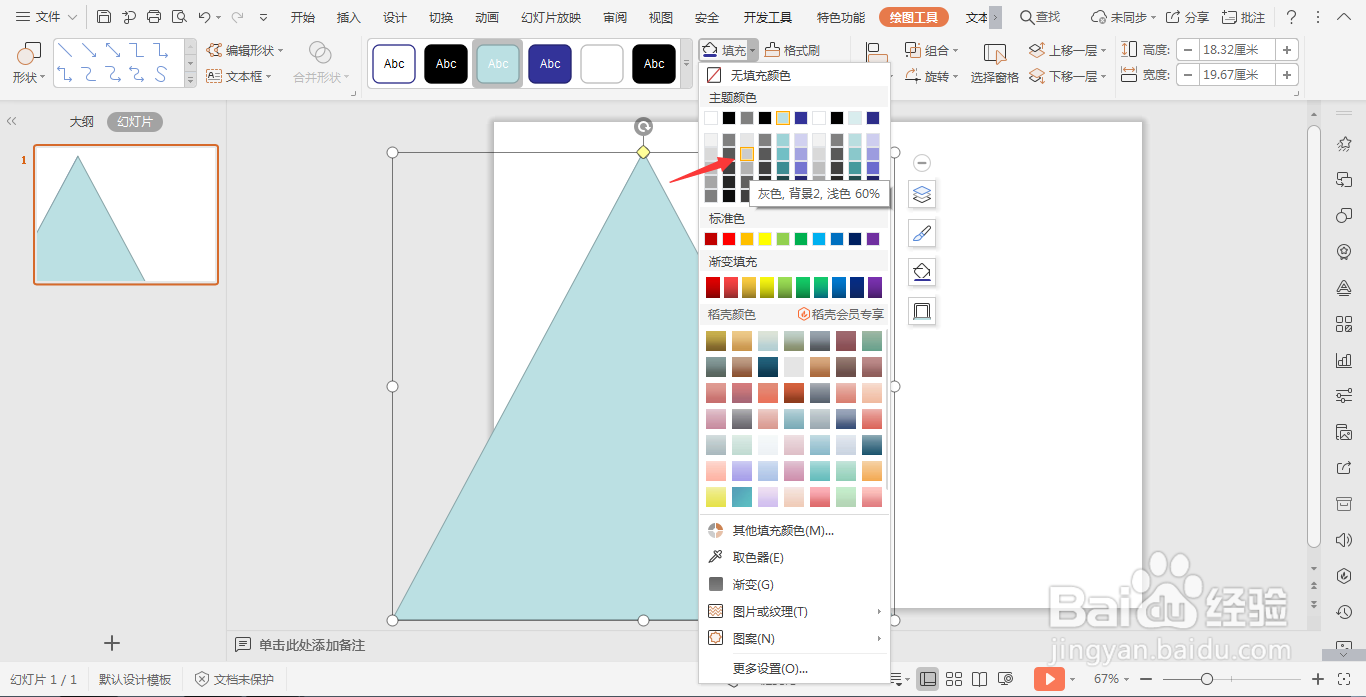
6、选中三角形,鼠标右键“置于底层”,两个三角形交错进行排放。

7、在页面的右侧添加合适的文字,这样单张图片排版就制作好了。

时间:2024-10-13 09:13:21
1、在插入选项卡中点击图片,选择本地图片,插入一张要进行处理的图片。

2、选中图片,鼠标右键“裁剪”,选择形状裁剪,点击等腰三角形。

3、把图片主体居中,裁剪成三角形,靠左进行摆放。

4、在插入选项卡中点击形状,选择其中等腰三角形,在页面上绘制出一个和图片一样大小的三角形。


5、选中三角形,在绘图工具中点击填充,颜色设置为灰色。
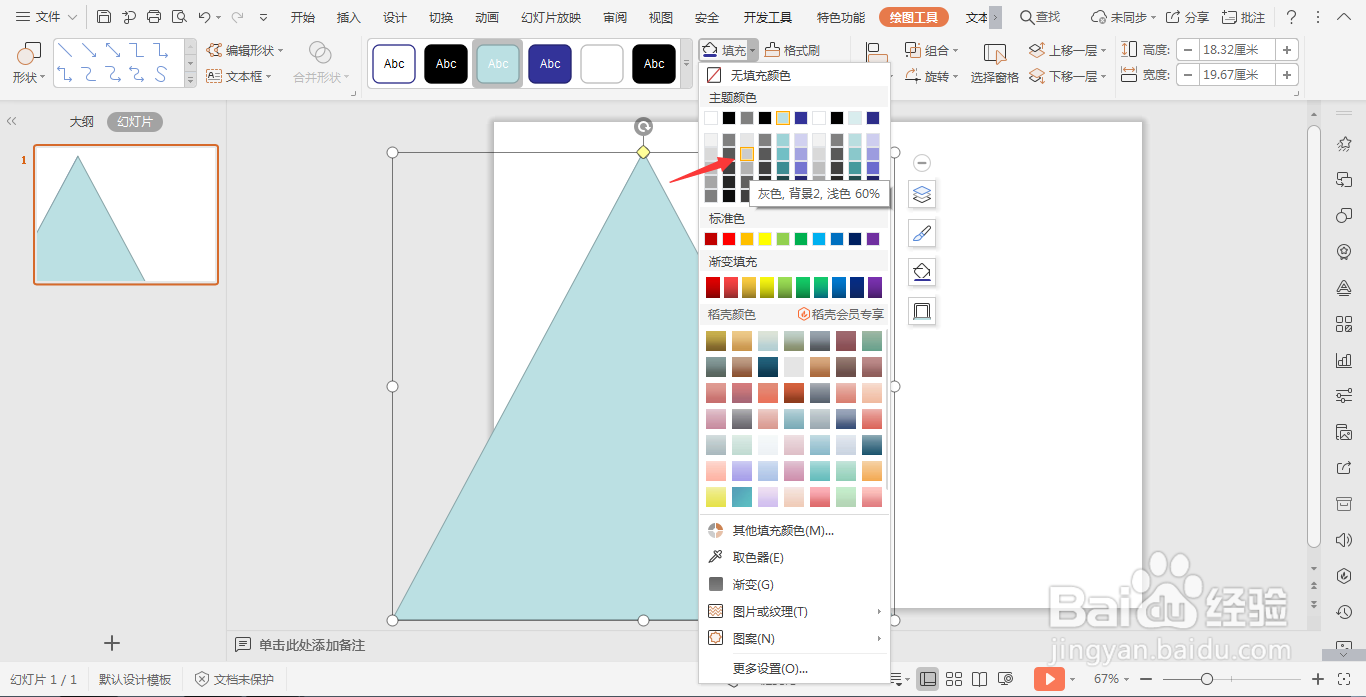
6、选中三角形,鼠标右键“置于底层”,两个三角形交错进行排放。

7、在页面的右侧添加合适的文字,这样单张图片排版就制作好了。

